| 更新日期: 2011/10/28 軟體名稱: FreeCommander 軟體版本: 2009.02b 軟體語言: 繁體中文 軟體性質: 檔案管理軟體 檔案大小: 4.4MB 系統支援:Widows適用 官方網站: http://www.freecommander.com/ 主要功能: 螢幕截圖、檔案分割、檔案解壓縮、檔案瀏覽器 |
FreeCommander是一套進階版的檔案總管軟體,除了是免費軟體之外,並整合解壓縮功能、分割功能、同步、截圖等附加功能,可以有效的進行檔案管理。
1.開啟FreeCommander:雙視窗介面,增加檔案瀏覽方便性。
2.壓縮/解壓縮:選擇要解壓縮軟體,點選『檔案』-->『壓縮』or『解壓縮』
確認壓縮內容,以及確認儲存檔案目標,設定無誤即可按『確定』。
3.分割:可以單一檔案分割成多個檔案;選擇要分割之檔案,並按『檔案』-->『分割』。
設定分割檔案目錄以及檔案數/位元組大小,設定無誤之後,按『確定』之後即可。
4.編輯/移動/刪除/複製:提供對檔案做編輯/移動/刪除/複製等動作
ex:複製:設定儲存的目標位置即可。
5.重新命名:可針對單一檔案重新命名,或者多檔案重新命名。
ex:多檔案重新命名:可設定檔案名稱樣式,如下圖所示。
6.MD5校驗值:可以建立檔案之MD5值,或者是驗證MD5值
ex:建立MD5校驗值,並且可顯示/保存校驗值。
6.搜尋功能
設定搜尋檔案/資料夾
7.比較:可比較資料夾/硬碟的檔案是否相同。
標示出不同之檔案
8.同步:可同兩個資料夾內的檔案。
設定同步資訊後,按『比較』
顯示出兩個資料夾不同之檔案以及相同之檔案,確認後再按『同步』。
9.檢視:FreeCommander額外提供多種檢視功能,可以分別設定檢視模式。
10.執行/Dos視窗
提供快速鍵可以直接執行『執行』和DOS視窗
FreeCommander真的是一套多功能的檔案管理軟體,介面使用也很清楚,更是提供了普通檔案管理軟體沒有的功能,故提供給大家參考。
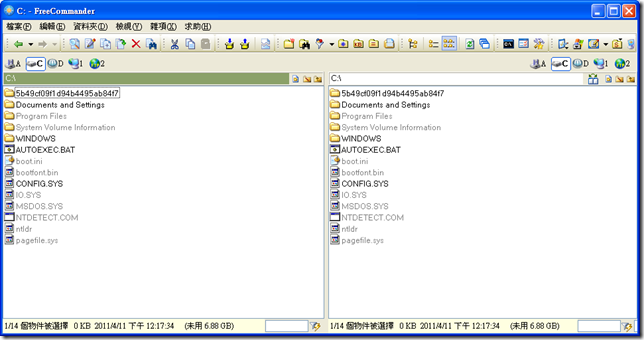
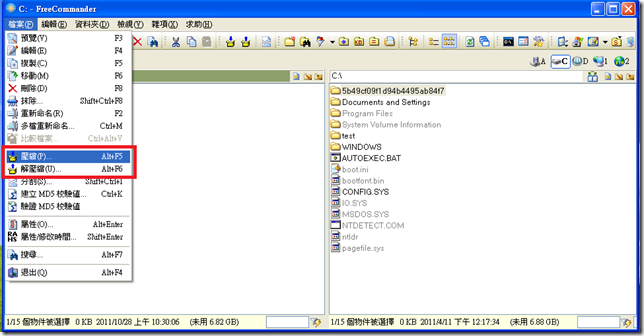
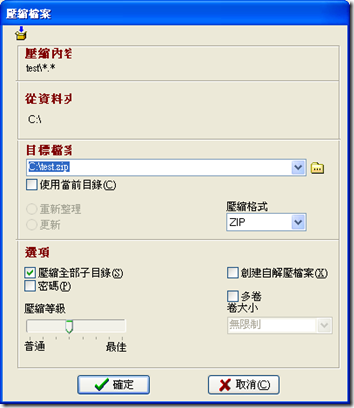
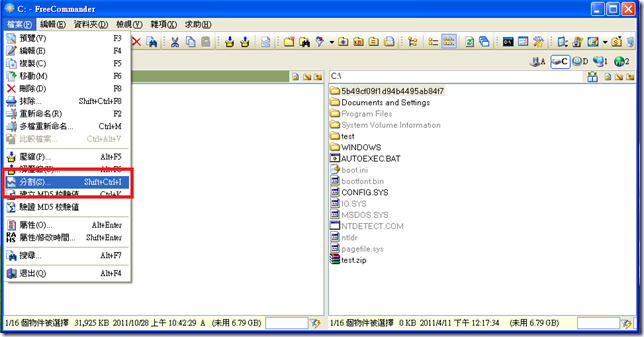
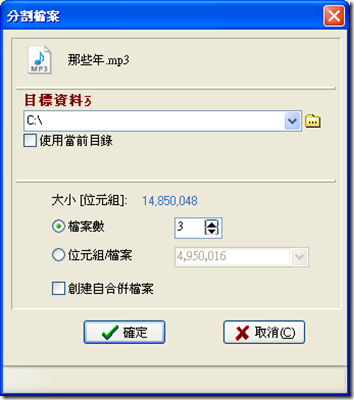
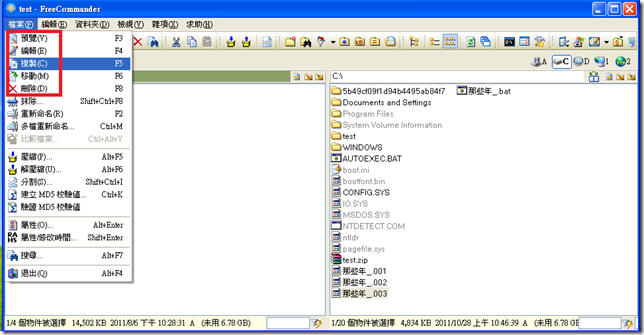
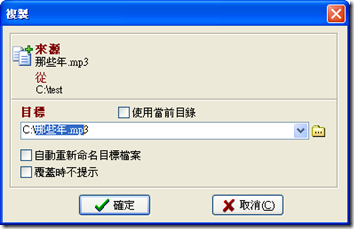
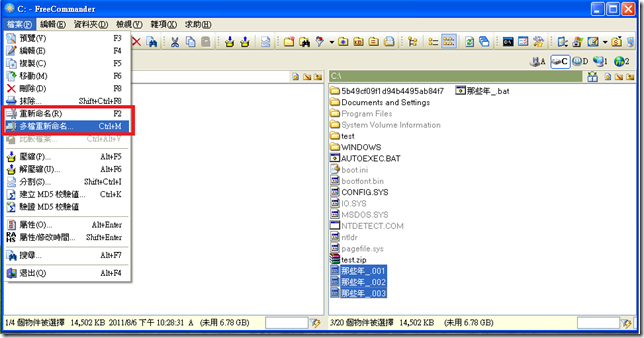
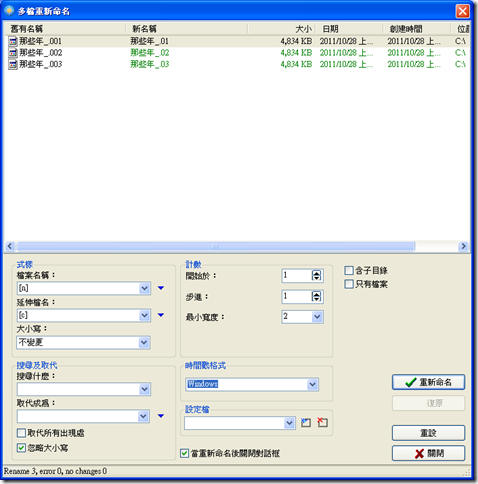
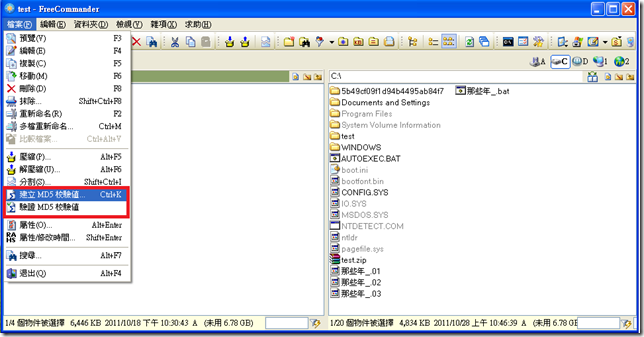
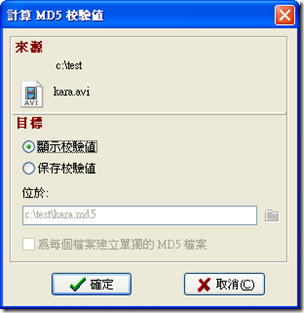
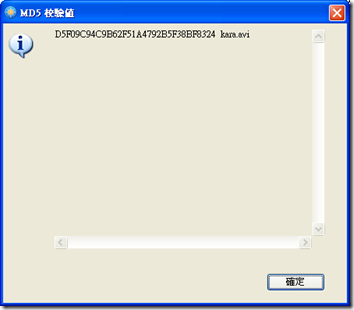
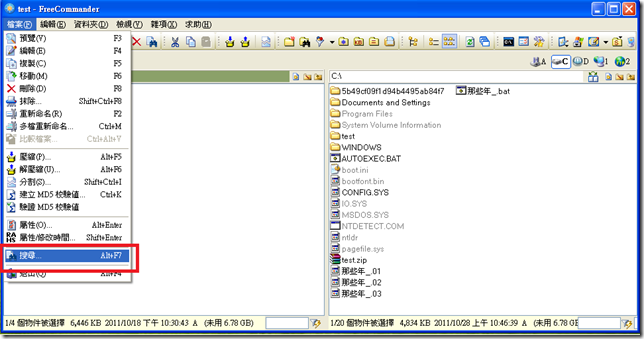
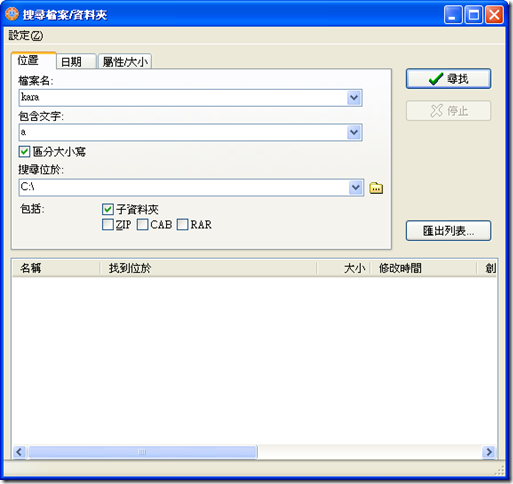
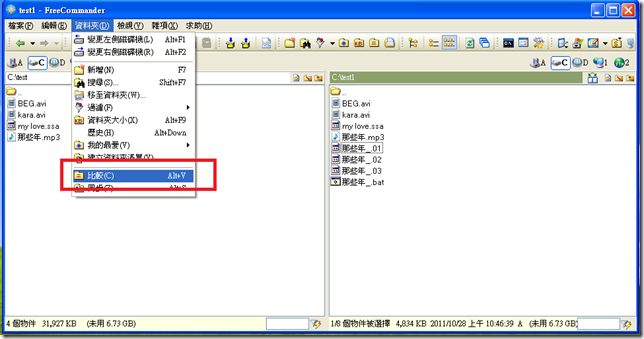
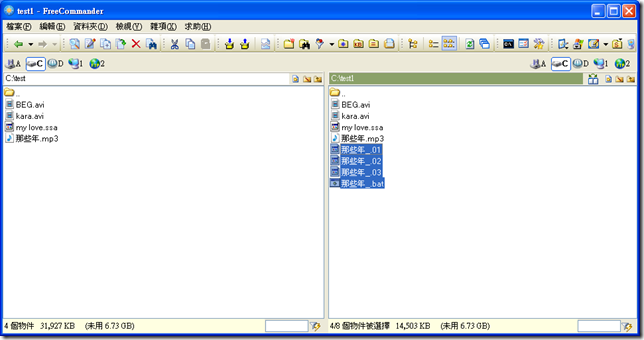
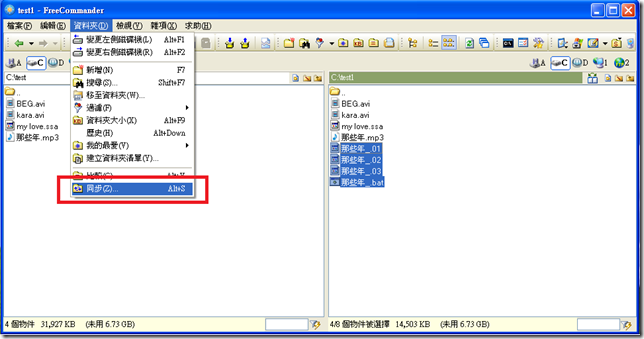
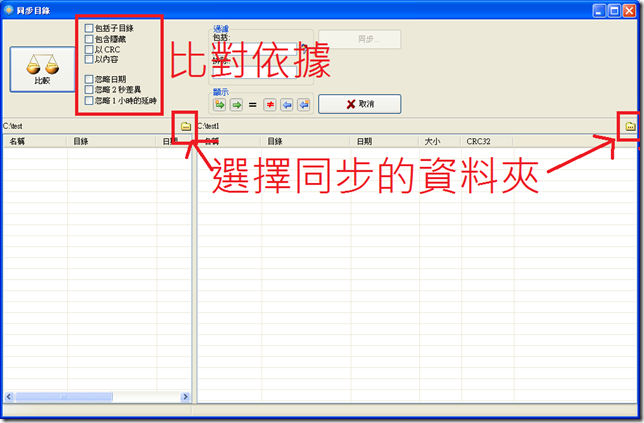
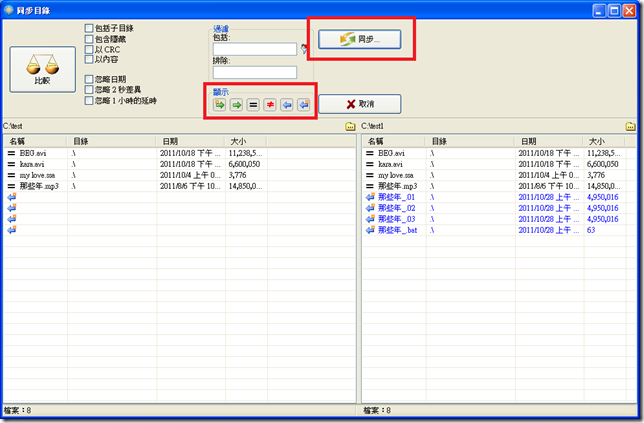
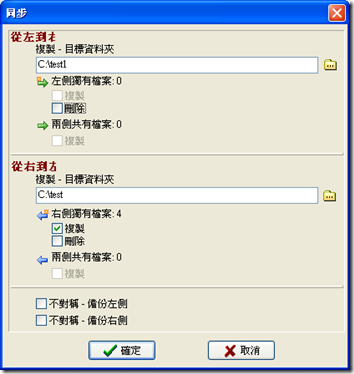
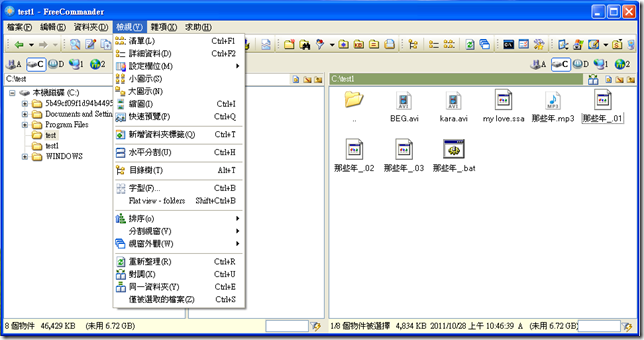
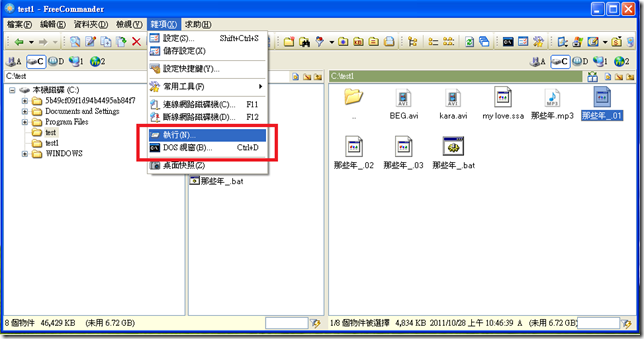
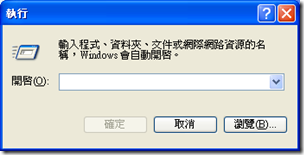
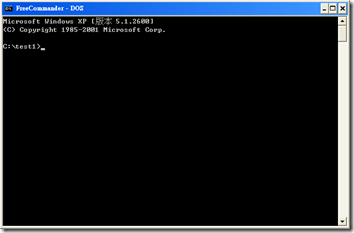
0 意見:
張貼留言